Jos sinulla on ongelmia OneDriven kaatumisen kanssa Windows 10- tai 11-koneellasi, voit korjata ongelman muutamalla tavalla. Varmista ensin, että sinulla on uusin OneDrive-versio asennettuna. Voit tehdä tämän tarkistamalla Microsoft Storen tai käymällä OneDrive-verkkosivustolla. Jos ongelmat jatkuvat, yritä käynnistää tietokone uudelleen. Jos tämä ei auta, voit yrittää nollata OneDrive-synkronointiasiakkaan. Jos sinulla on edelleen ongelmia, voit ottaa yhteyttä Microsoftin tukeen saadaksesi apua.
Jos OneDrive kaatuu jatkuvasti Windows 11/10:ssäsi järjestelmässä, tässä artikkelissa esitetyt ratkaisut auttavat sinua ratkaisemaan tämän ongelman. Kun olet määrittänyt OneDriven tietokoneellesi, valitsemaasi asemaan luodaan automaattisesti kansio. Voit käyttää kaikkia OneDrive-tiedostojasi avaamalla tämän kansion. Mutta jos OneDrive kaatuu jatkuvasti, et voi käyttää tiedostojasi tietokoneellasi, mikä voi olla erittäin turhauttavaa. Joskus ongelmia syntyy pienistä virheistä. Siksi Windows-tietokoneen uudelleenkäynnistys auttaa useimmissa tapauksissa. Mutta kärsineiden käyttäjien mukaan ongelma jatkuu jopa useiden uudelleenkäynnistysten jälkeen.
ilmainen epub-lukija Windows 10: lle

Voiko OneDrive aiheuttaa ongelmia?
OneDrive on Microsoftin tuote, joka antaa sinulle jopa 5 Gt ilmaista pilvitallennustilaa. Saat tämän ilmaisen tallennustilan automaattisesti, kun olet luonut Microsoft-tilin. Koska tämä on Microsoftin tuote, se on täysin yhteensopiva Windows 11/10:n kanssa eikä aiheuta ongelmia. Joissakin tapauksissa saatat kuitenkin kohdata ongelmia OneDriven kanssa. Tällaisissa tapauksissa voit käyttää erilaisia vianetsintämenetelmiä ongelman ratkaisemiseksi.
OneDrive kaatuu jatkuvasti Windows 11/10:ssä
Jos OneDrive kaatuu jatkuvasti Windows 11/10:ssä , käytä seuraavia korjauksia ongelman ratkaisemiseksi.
- Tarkista Windows Update tai poista uusin Windows Update.
- Vianetsintä puhtaassa käynnistystilassa
- Poista OneDrive käytöstä ja linkitä se uudelleen
- Nollaa OneDrive
- Poista ja asenna OneDrive uudelleen
Olemme selittäneet kaikki nämä korjaukset yksityiskohtaisesti alla.
1] Tarkista Windows Update tai poista uusin Windows Update.
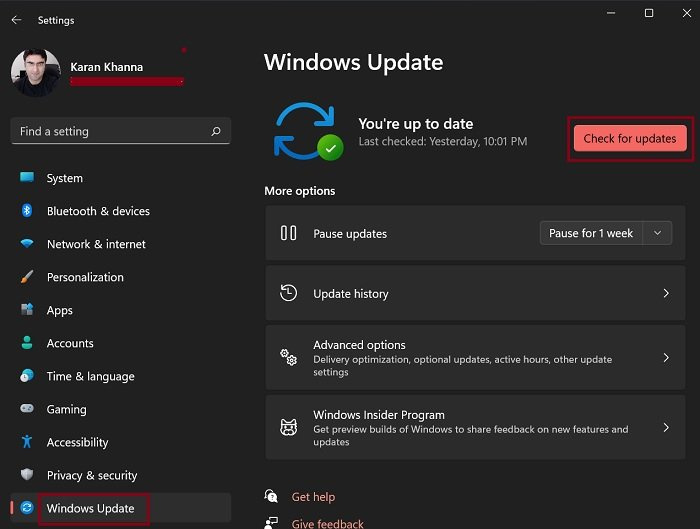
Suojauskorjausten lisäämisen lisäksi Windows-päivitykset korjaavat myös käyttäjien ilmoittamia virheitä. Siksi suosittelemme, että tarkistat Windows-päivitykset ja asennat ne, jos niitä on saatavilla. Voit tehdä tämän avaamalla Windows 11/10 -asetukset ja siirtymällä Windows Update -sivulle.
On ollut tapauksia, joissa käyttäjät ovat kohdanneet ongelmia tietyn Windows-päivityksen asentamisen jälkeen. Jos Windows Update aiheuttaa ongelmia, käyttäjät voivat peruuttaa muutokset poistamalla sen. Jos näin on, uusimman Windows-päivityksen poistaminen korjaa ongelman.
kuinka tappaa explorer.exe Windows 10
2] Vianmääritys puhtaassa käynnistystilassa
Jos OneDrive kaatuu odottamatta häiritsevän ohjelman tai palvelun vuoksi, voit korjata ongelman puhtaassa käynnistystilassa. Puhtaalla käynnistyksellä Windows käynnistyy vain Microsoftin ydinpalveluilla, ja muut kolmannen osapuolen palvelut ja käynnistysohjelmat pysyvät poissa käytöstä.
Käynnistä tietokone puhtaassa käynnistystilassa ja katso, kaatuuko OneDrive tällä kertaa vai ei. Jos OneDrive kaatuu Clean Boot -tilassa, ongelma on muualla. Mutta jos ongelma ei toistu Clean Boot -tilassa, kolmannen osapuolen ohjelma tai palvelu on ristiriidassa OneDriven kanssa ja aiheuttaa sen kaatumisen.
Voit tunnistaa syyllisen ottamalla käyttöön kaikki käynnistyssovellukset ja käynnistämällä järjestelmäsi uudelleen. Katso nyt, kaatuuko OneDrive. Jos kyllä, aloita käynnistyssovellusten poistaminen käytöstä yksitellen ja käynnistä tietokone uudelleen aina, kun poistat sovelluksen käytöstä. Kun olet käynnistänyt tietokoneen uudelleen, tarkista, onko ongelma edelleen olemassa. Tällä tavalla voit tunnistaa syyllisen ohjelman automaattisen käynnistyksen. Kun löydät sen, poista se.
kuinka poistaa mcafee
Toista sama prosessi löytääksesi ristiriitaisen kolmannen osapuolen palvelun. Kun löydät sen, poista se pysyvästi käytöstä Windows Service Managerin avulla.
3] Katkaise OneDrive-yhteys ja yhdistä se uudelleen
Jos ongelma jatkuu, suosittelemme, että vaihdat OneDrive-kansion sijainnin. Tätä varten sinun on irrotettava se tietokoneesta ja suoritettava asennus uudelleen. Seuraavat vaiheet osoittavat, miten tämä tehdään:
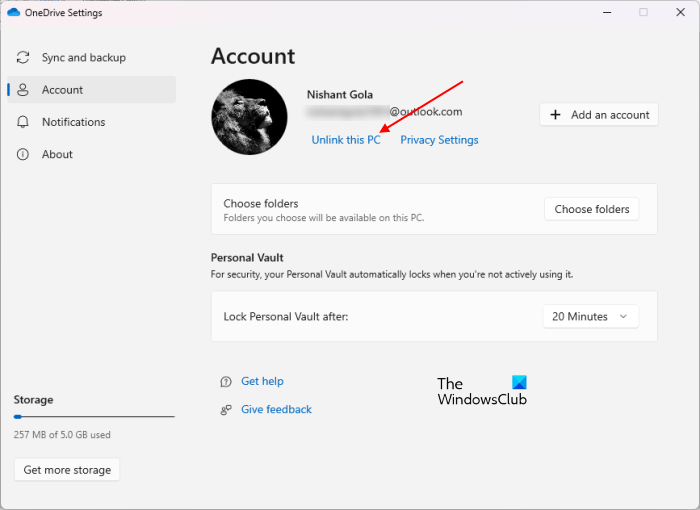
- Napsauta OneDrive-kuvaketta tehtäväpalkin oikealla puolella.
- Napsauta rataskuvaketta oikeassa yläkulmassa ja valitse asetukset .
- Valita Tarkistaa ja paina Sammuta tämä tietokone .
- Klikkaus Poista tili käytöstä vahvistusikkunassa.
Kun olet suorittanut yllä olevat vaiheet, näet vinon viivan OneDrive-pilvessä. Napsauta sitä aloittaaksesi OneDrive-asennuksen uudelleen ja seuraa alla olevia ohjeita:
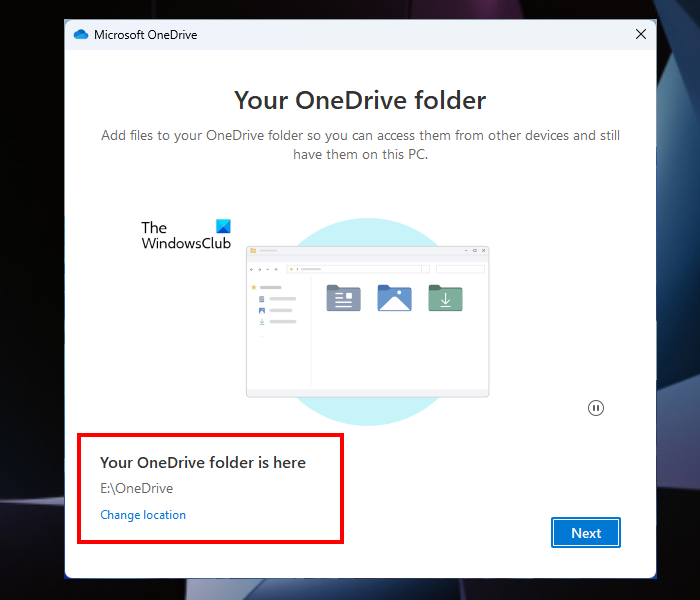
poimia tekstiä powerpointista
- Kirjoita Microsoft-tilisi sähköpostiosoite ja napsauta Tulla sisään .
- Syötä salasanasi.
- Klikkaa Vaihda sijaintia linkki alhaalla vasemmalla.
- Valitse toinen kansio ja napsauta Seuraava .
- Klikkaus Käytä tätä kansiota vahvistusikkunassa.
Katso nyt, jatkuuko ongelma.
4] Nollaa OneDrive
Jos OneDrive kaatuu edelleen, nollaa OneDrive. Tämä toiminto korjaa OneDrive-ongelmat useimmissa tapauksissa. Siksi OneDriven nollaaminen voi myös auttaa ratkaisemaan kaatumisongelmia.
5] Poista ja asenna OneDrive uudelleen.
Jos mikään yllä olevista korjauksista ei ratkaissut ongelmaa, poista OneDrive järjestelmästäsi ja asenna sen uusin versio. Voit ladata OneDriven uusimman version viralliselta Microsoftin verkkosivustolta.
Toivon, että tässä esitetyt ratkaisut auttoivat sinua ratkaisemaan ongelman.
Kuinka voin korjata OneDriven ongelmia?
OneDrive näyttää erilaisia virhekoodeja eri tilanteissa. Myös näiden virhekoodien ratkaisut ovat erilaisia. Jokaisella OneDrive-virhekoodilla on eri merkitys ja eri syy. Näin ollen, kun tiedät virhekoodin syyn, voit korjata OneDrive-virhekoodit ja -ongelmat.
Lue lisää : Odottamaton virhe estää tiedoston kopioimisen.















